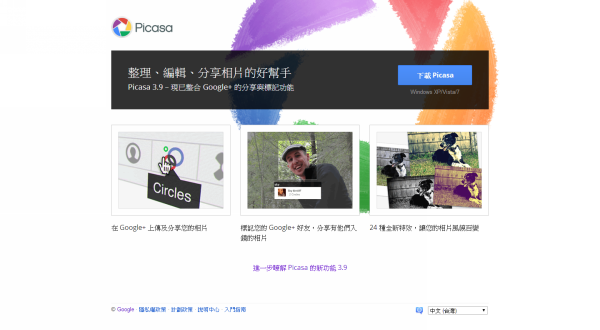
自 Google 收購 Picasa 後,便開始積極經營網路相簿的服務,直到自家的社群網站 Google+ 推出,才終於將兩者進行了完美的整合。
而用來整理編輯相片的Picasa應用程式,Google也持續有在進行更新與改版,新釋出的Picasa 3.9版當中,就加入了一款新附加的應用程式Google+ Auto Backup,它是專門用於電腦端的相片備份程式,以往在手機端我們可以開啟自動上傳功能,將手機拍的相片直接備份至Google+相簿中,Google+ Auto Backup也提供了類似的自動備份功能,對象是電腦中的特定資料夾,以及連接至電腦的媒體裝置,諸如相機與記憶卡等等,而自動上傳到Google+的相片權限預設都是不公開的,避免誤上傳了不適當的相片。
此外,Google+ Auto Backup也是款獨立的應用程式,即使將Picasa程式移除,Google+Auto Backup依然會保留在系統之中。
Picasa下載網址:picasa.google.com.tw/intl/zh-TW/

▲Google+相簿:具備分類、整理與修圖,以及進階的人臉辨識、相片特效功能,並支援手機與電腦端自動備份,是功能非常強大的網路相簿服務。
step 1
Google+ Auto Backup並無獨立的安裝程式,因此要先至Google官方網站下載並安裝最新版Picasa應用程式。

step 2
安裝完成後開啟Picasa,程式便會詢問使用者,是否要替電腦中的相片設定自動備份功能。

step 3
在前步驟選擇「設定自動備份」後,便會開啟Google+ Auto Backup應用程式,已有Google帳戶者選擇「登入」。

step 4
初次使用時需先設定備份規則,預設會自動備份媒體裝置、我的圖片與桌面等位置的照片,並可選擇原尺寸或標準大小。

step 5
按下「新增」,便可加入更多電腦中需要自動備份的相片資料夾。

step 6
在「取得更多空間」可查詢目前雲端空間的剩餘容量,亦可購買更高的容量,不過在步驟4若選擇標準大小,則可無限制上傳。

step 7
在「進階」功能選項中,可以設定將相機與記憶卡的照片,也同步備份到電腦中,自動進行雙重備份。

step 8
Google+ Auto Backup會常駐於系統,將照片丟到預設好的資料夾,就會自動上傳到Google+相簿。

本文同步刊載於PC home雜誌
歡迎加入PC home雜誌粉絲團!

Picasa也是Flickr之外算比較好的圖床了
24吋1920x1080...字小到不行= =
其實我現在是用Cloudbacko Home去做相片备份. 备份去云盘,电脑硬盘也可以. 安装很容易也是免费的. 你可以到Cloudbacko 那网页看看cloudbacko.com. 除了相片, 還可以備份電腦文件, 書韱, video, outlook 到免費的雲盤, 例如 dropbox, MS one drive, google drive. 那就隨時也可取回需要的文件, 相片,書韱, video等等 ... <( ̄︶ ̄)>
現在加埋你那個好方法, 有多了一個東西去备份相片,而又不用$$$. <( ̄︶ ̄)>